Is er een handige manier om een .mov-film naar een MP4-video te converteren?
Ik begrijp de verschillen niet, maar mijn blue-ray-speler speelt de QuickTime-films niet af. Moet ik QuickTime-films converteren naar MP4?
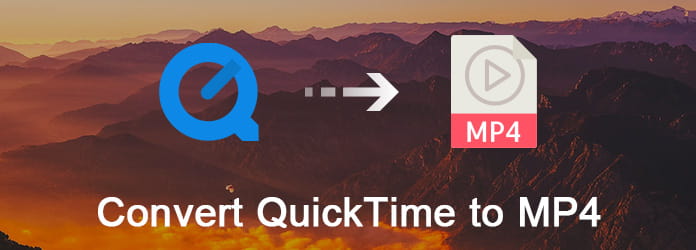
De extensie van QuickTime-indeling is MOV. Dit is het standaardformaat van alle appelproducten. Als je echter QuickTime-films wilt afspelen en bewerken op andere draagbare apparaten zoals Android, PSP en andere, moet je dat doen converteer QuickTime naar MP4. Lees dus dit artikel om eenvoudige manieren te leren om moeiteloos MOV naar MP4 te converteren.
Stap 1 Start het iMovie-programma
Open de iMovie-applicatie op uw Mac-computer. Als je het pictogram niet kunt vinden in het dock, ga dan naar "Finder". Kies "Toepassingen" in het linkerdeelvenster en klik op "iMovie" uit de opties die worden weergegeven.
Stap 2 Converteer QuickTime naar MP4 Mac iMovie
Kies "Delen" in de bovenste menubalk. Selecteer "Exporteren met QuickTime ..." in het vervolgkeuzemenu. U ziet een nieuw pop-upvenster met de naam "Geëxporteerd bestand opslaan als ...". Klik op "Exporteren" en selecteer "Film naar MPEG-4" in de lijst. Vervolgens kunt u indien nodig de uitvoerinstellingen wijzigen. Kies "Opslaan" om QuickTime naar MP4 iMovie te converteren.
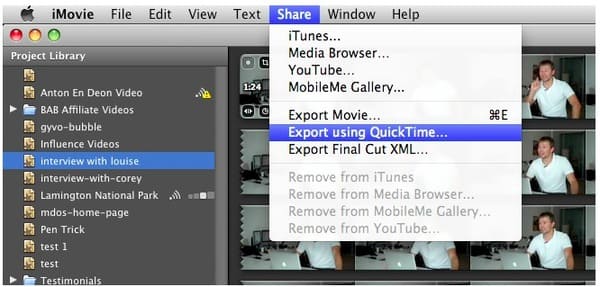
Stap 1 Importeer MOV-video
Gratis download en installeer Freemake Video Converter-software op uw Windows-computer. Klik op de "+ Video" optie in de linkerbovenhoek om uw QuickTime-film toe te voegen.
Stap 2 Converteer QuickTime gratis naar MP4 op pc
Klik onderaan op "naar MP4" MOV naar MP4 freeware voor converter. Later kunt u een voorinstelling aanpassen of gewoon op "Zelfde als bron" klikken. Klik ten slotte op een pictogram met het label "Converteren" om QuickTime-film gratis naar MP4 op Windows te converteren.
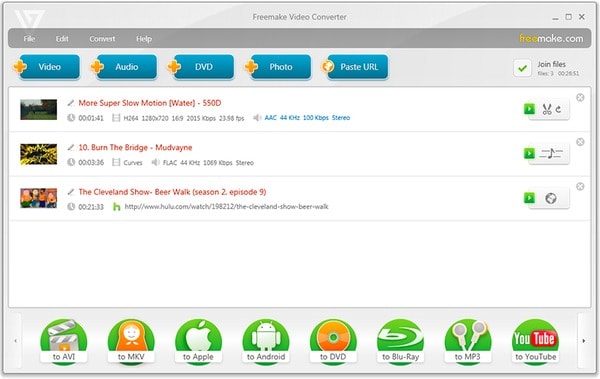
Ondanks bovenstaande MOV-videoconverters, kunt u ook gebruiken Handrem, FFmpeg, QuickTime Pro en andere programma's om QuickTime gratis naar MP4 te converteren. Als u echter geen applicatie van derden wilt installeren, kunt u de volgende methoden proberen.
Stap 1 Upload QuickTime-video vanaf computer, URL, Dropbox of Google Drive
Stap 2 Pas de output video-effecten aan met "Optionele instellingen"
Stap 3 Klik op "Bestand converteren" om QuickTime gratis online naar MP4 te converteren
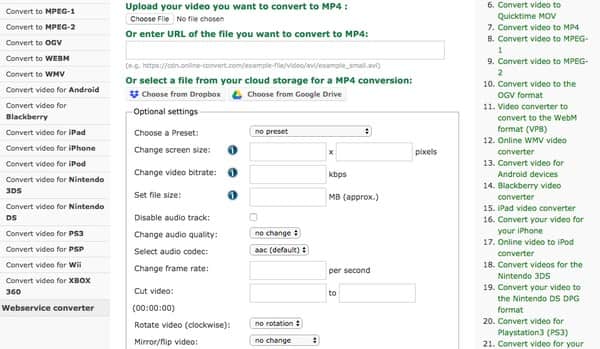
Stap 1 Klik op "Bestand kiezen" om een QuickTime-film te importeren
Stap 2 Wacht tot het conversieproces van MOV naar MP4 is voltooid
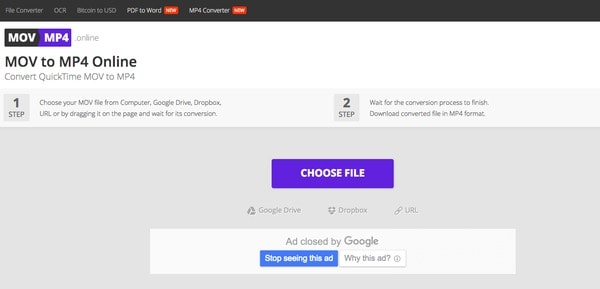
Stap 1 Klik op "Bestanden kiezen" om QuickTime-video toe te voegen
Stap 2 Selecteer "MP4" in de lijst "Bestanden converteren naar"
Stap 3 Voer uw e-mailadres in om de geconverteerde MP4-bestanden te ontvangen
Stap 4 Kies "Converteren" om MOV gratis naar MP4 online te converteren
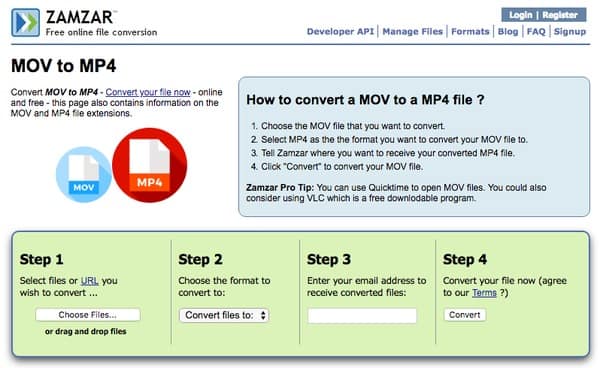
Om Batch QuickTime-films in hoge kwaliteit naar MP4-bestanden te converteren, kunt u terecht bij Aiseesoft Video Converter Ultimate voor hulp. Er is geen limiet aan de maximale bestandsgrootte en u kunt krachtige videobewerkingsfuncties krijgen van deze alles-in-één QuickTime MOV naar MP4 video-omzetter-software. Bovendien biedt dit programma verschillende vooraf ingestelde profielen, waarmee gebruikers QuickTime-bestanden snel en gemakkelijk naar MP4 of andere compatibele formaten van het bepaalde draagbare apparaat kunnen converteren.
Belangrijkste kenmerken van uw krachtige QuickTime naar MP4 Video Converter
Stap 1 Importeer QuickTime MOV-video
Gratis download en installeer Video Converter Ultimate op uw computer. Start vervolgens deze QuickTime naar MP4-videoconvertor. Sleep uw doel QuickTime-film naar de hoofdinterface. En u kunt ook op "Bestand toevoegen" op de bovenste werkbalk klikken om te selecteren welke QuickTime-film u wilt importeren.
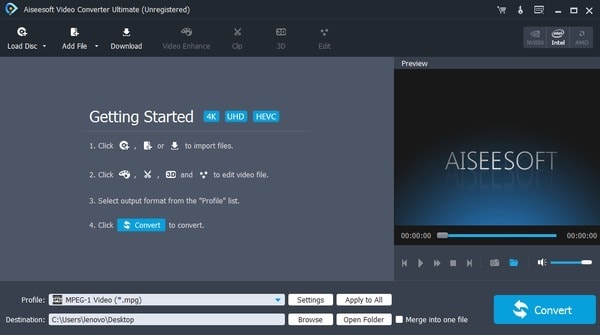
Stap 2 Videokwaliteit verbeteren (optioneel)
Kies bovenaan "Video Enhance". Wanneer u het videoverbeteringsvenster lokaliseert, ziet u 4 verschillende opties. Kies het kleine vakje voor de bepaalde optie om de videokwaliteit te verbeteren. Klik later op "Toepassen" of "Toepassen op alles" om verder te gaan.
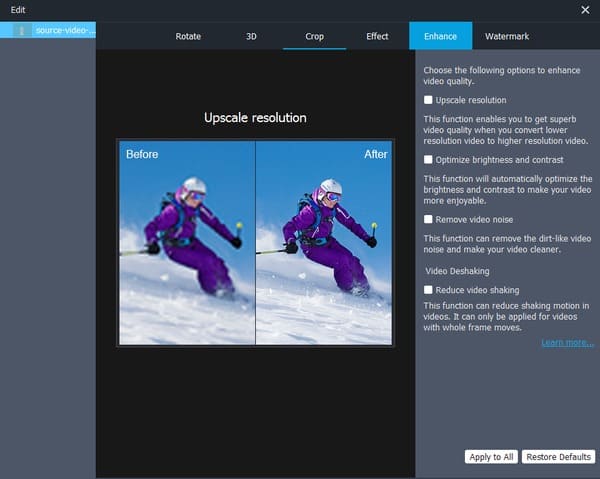
Stap 3 Stel MP4 in als het output videoformaat
Klik onderaan op "Profiel". Kies "Algemene video" en selecteer "MPEG-4-video (* .mp4)". U kunt ook op de optie "Instellingen" klikken om de profielinstellingen indien nodig aan te passen. Kies vervolgens "OK" om uw wijziging op te slaan.
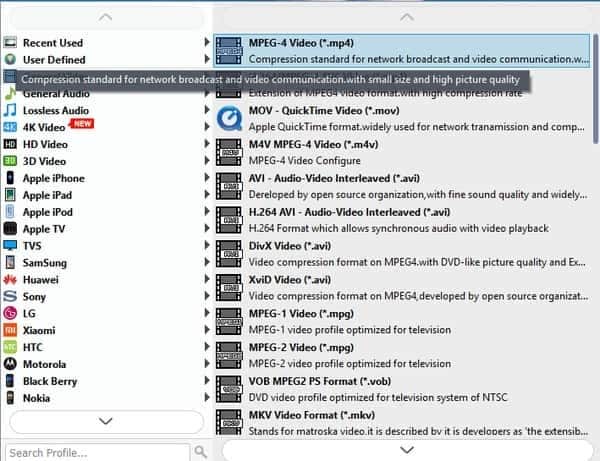
Stap 4 Converteer QuickTime naar MP4 zonder kwaliteitsverlies
Als u een nieuwe bestemmingsmap wilt wijzigen, kunt u hieronder op de optie "Bladeren" klikken. Kies ten slotte "Converteren" om te beginnen met het converteren van QuickTime-film naar MP4.
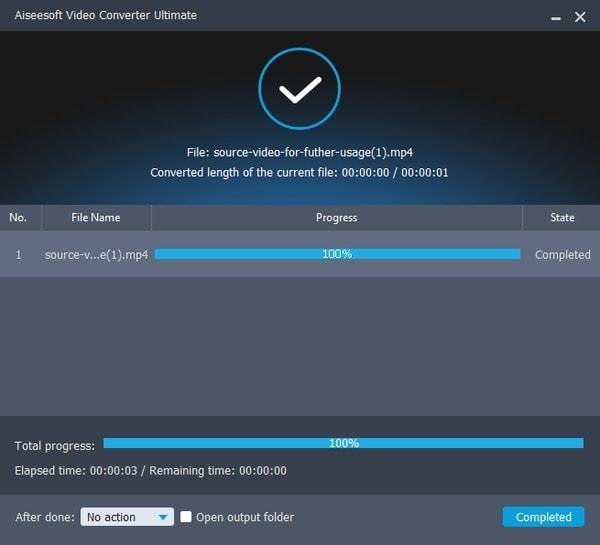
Dus welke is de beste video-omzetter voor het converteren van QuickTime-film naar MP4? Welnu, het hangt voornamelijk af van uw behoefte en het aantal QuickTime-bestanden. In vergelijking met bovenstaande video-converters kan Video Converter Ultimate uw eerste keuze zijn. U kunt niet alleen krachtige bewerkingsfilters krijgen, maar ook de goed ontworpen interface. Zo kunnen zowel beginners als professionals QuickTime snel en gemakkelijk converteren naar MP4. Bovendien kunt u het bepaalde video-effect ook in batch toepassen. Dat is alles voor het converteren van video van QuickTime MOV naar MP4. Neem gerust contact met ons op als u problemen ondervindt.